
【イラストAI】Stable Difusion Web UIをGoogle Colabで簡単に動かす
※注意:2024年現在、Google Colabでのweb UI実行は規制されており、本コードは正常に機能しません。
Stable Difusion Web UIをGoogle Colabで動かすための備忘録です。
【前提条件】
使用するモデルはあらかじめGoogle Drive上にアップしていることを想定している。
➀ 新しいノートブックを用意する。「編集」→「ノートブックの設定」から、ハードウェアアクセラレーションをGPUに設定することを忘れない。
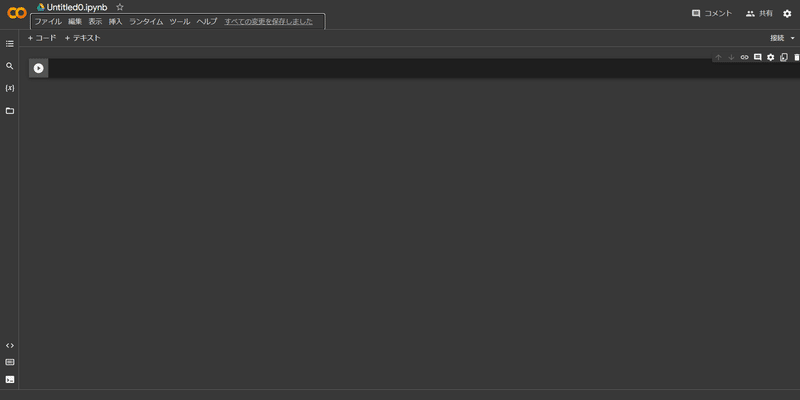
② 続いて、コードのコピペを行う。まずは、Google Driveへアクセスできるようにする。
# Google Driveをマウント
from google.colab import drive
drive.mount('/content/drive')③ 必要ライブラリの導入。最新のstable-diffusion-webuiは私の環境だとフリーズを連発するため、あえて古いバージョンを指定している。
!pip install -q https://github.com/camenduru/stable-diffusion-webui-colab/releases/download/0.0.15/xformers-0.0.15+e163309.d20230103-cp38-cp38-linux_x86_64.whl
!pip install -q --pre triton
!git clone -b v1.6 https://github.com/camenduru/stable-diffusion-webui④ モデルとVAEを指定する。私の場合、マイドライブ直下に"models"というフォルダを作り、モデルとVAEを保存している。
# モデル
!cp /content/drive/MyDrive/models/pastelmix-better-vae.safetensors /content/stable-diffusion-webui/models/Stable-diffusion/
# VAE
!cp /content/drive/MyDrive/models/pastel-waifu-diffusion.vae.pt /content/stable-diffusion-webui/models/VAE/⑤ 実行する。少し待つと "Running on public URL" が表示されるため、そこからアクセスする。以下のコードの場合、ユーザー名は"me"、パスワードは"qwerty"になる。
%cd /content/stable-diffusion-webui
!git pull
!COMMANDLINE_ARGS="--share --gradio-debug --gradio-auth me:qwerty" REQS_FILE="requirements.txt" python launch.py全てまとめると以下のようになる。ネット上ではhugging faceから直接モデルをColab上に持ってくることが多いようだが、個人的にはその都度Google Driveにアップロードする方を好む。何らかの理由でモデルが公開停止になったとしても、手元に落としていれば引き続き利用できるため。
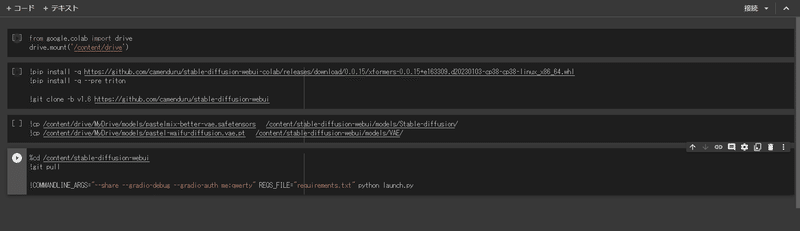
この記事が気に入ったらサポートをしてみませんか?
